| 対象機種名 | 8A-C22CX1 |
|---|---|
| 《メインソフトウェア》 バージョン番号(公開日) |
V043 J (2022年1月26日) |
| 《DSPファームウエア》 バージョン番号(公開日) |
V2.6.2(2020年12月23日) |
| 主なアップデート内容 |
|
| ソフトウェア更新の履歴 |
< 2021年3月17日公開:ソフトウェア V037 J >
|
| 【ソフトウェア更新の手順(概要)】 | |
|---|---|
以下の手順でソフトウェアの更新を実施していただけます。
| |
| 《更新用》 ソフトウエア バージョン番号 V043 J DSPファームウエアバージョン番号 V2.6.2 |
|---|
※ この更新ソフトウェアは、以前のアップデート内容を含んでいます。
※ ソフトウェア更新でご不明な場合は、弊社 お客様相談室までお問い合わせください。
※ ソフトウェアの更新手順の最後に、電源プラグを抜いて挿し直す操作があります。
電源プラグの挿し込み場所を確認してください。
※ ソフトウェアの更新中は、電源プラグを抜いたり、USBメモリーを取り外したりしないでください。
※ 解凍後の「System」フォルダーには、3つのファイルが入っています。
USBメモリーにコピーするときは、「System」フォルダーごとコピーしてください。
本体の電源を入れ、リモコンの ![]() ボタンを押し、本体表示を「USB」にします。
ボタンを押し、本体表示を「USB」にします。
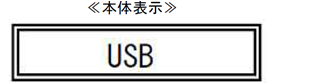
USBメモリーを本体のUSB端子に挿し込みます。
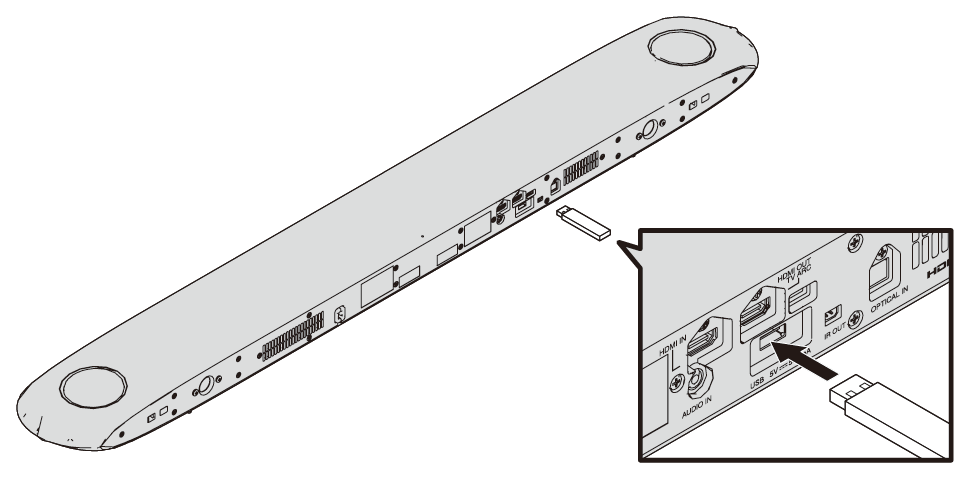
右記の「READING」→「Upgrade」が表示され、ソフトウェアの更新が開始されます。
何も操作せずに、更新が完了するまで(約12分)そのままお待ちください。
※ ソフトウェアの更新が終了するまでは、電源プラグを抜いたりUSBメモリーを取り外したりしないでください。
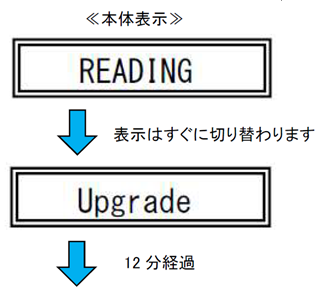
右記の「Success」が表示されたら、電源プラグをコンセントから抜き、USBメモリーを本体から取り外してください。
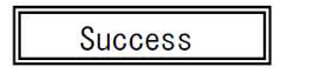
再度、電源プラグをコンセントに挿してください。
以上でソフトウェアの更新作業は終了です。
※ 手順3.でUSBメモリーを本体に挿し込んだ時に「NO MEDIA」と表示された場合
・USBメモリー内のフォルダーとファイルを確認し、更新用ソフトウェア以外のフォルダーやファイルを削除して上記の手順を1.から行ってください。
※ 手順3.でUSBメモリーを本体に挿し込んだ時に「Error」、「Error1」、「Error2」と表示された場合
・再度、更新用ソフトウェアをダウンロードし、上記の手順を1.から行ってください。
※ 手順4.の「Upgrade」が表示されて15分経過しても「Success」が表示されない場合
1)電源プラグを抜いて挿し直します。
2)表示が出ないまま5分経過すると「Success」が表示されます。
電源プラグをコンセントから抜き、USBメモリーを本体から取り外してください。
3)再度、電源プラグをコンセントに挿してください。